wps背景图片全部应用 wps背景图片全部应用教程
更新时间:2024-03-11 18:14:46作者:xiaoliu
在现代社会办公软件已经成为了工作必备的工具,其中wps办公软件以其强大的功能和简洁的界面备受欢迎,而其中一个让用户爱不释手的功能就是wps背景图片全部应用。通过设置个性化的背景图片,不仅可以提升工作效率,还能为办公环境增添一份美感。对于一些刚接触wps的用户来说,如何正确应用背景图片可能会是一个难题。本文将为大家详细介绍wps背景图片全部应用的教程,帮助大家轻松上手。让我们一起来探索这一功能的魅力吧!

设置幻灯片图片背景
1.选定左侧缩略图列表的任意一张幻灯片,点击“设计→背景”

2.在右侧出现的选项中选择“图片或纹理填充→本地文件”,在弹出的对话框中选择需要的图片确定。
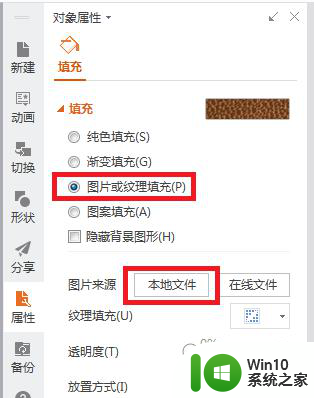
3.如果想要所有的幻灯片共用同一张背景图片,可以再点击右侧下方的“全部应用”,快速设置所有幻灯片的背景。
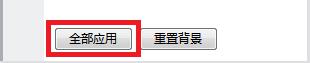
以上就是wps背景图片全部应用的全部内容,需要的用户可以根据小编提供的步骤进行操作,希望本文对您有所帮助。
wps背景图片全部应用 wps背景图片全部应用教程相关教程
- wps将背景应用于全部幻灯片 wps如何将背景应用于全部幻灯片
- wps怎么把ppt的背景图片调出来 wps如何提取ppt背景图片
- wps切换背景图片 wps如何切换背景图片
- wps怎么删除图片背景呢 wps图片背景删除方法
- wps删除插入图片的背景 wps 删除插入图片的背景方法
- wps如何将一张图片设为背景 wps怎么将一张图片设为背景
- wps怎么删除背景图片 wps怎么删除背景图片透明化
- wps背景图片如何设置 wps背景图片设置技巧
- wps怎样去除图片背景 wps如何去除图片背景
- U盘背景图片的更改方法 U盘背景图片设置教程
- wps请问如何在幻灯片中加入背景图片 如何在wps幻灯片中添加背景图片
- wps怎么删除背景 wps删除图片中的背景
- U盘装机提示Error 15:File Not Found怎么解决 U盘装机Error 15怎么解决
- 无线网络手机能连上电脑连不上怎么办 无线网络手机连接电脑失败怎么解决
- 酷我音乐电脑版怎么取消边听歌变缓存 酷我音乐电脑版取消边听歌功能步骤
- 设置电脑ip提示出现了一个意外怎么解决 电脑IP设置出现意外怎么办
电脑教程推荐
- 1 w8系统运行程序提示msg:xxxx.exe–无法找到入口的解决方法 w8系统无法找到入口程序解决方法
- 2 雷电模拟器游戏中心打不开一直加载中怎么解决 雷电模拟器游戏中心无法打开怎么办
- 3 如何使用disk genius调整分区大小c盘 Disk Genius如何调整C盘分区大小
- 4 清除xp系统操作记录保护隐私安全的方法 如何清除Windows XP系统中的操作记录以保护隐私安全
- 5 u盘需要提供管理员权限才能复制到文件夹怎么办 u盘复制文件夹需要管理员权限
- 6 华硕P8H61-M PLUS主板bios设置u盘启动的步骤图解 华硕P8H61-M PLUS主板bios设置u盘启动方法步骤图解
- 7 无法打开这个应用请与你的系统管理员联系怎么办 应用打不开怎么处理
- 8 华擎主板设置bios的方法 华擎主板bios设置教程
- 9 笔记本无法正常启动您的电脑oxc0000001修复方法 笔记本电脑启动错误oxc0000001解决方法
- 10 U盘盘符不显示时打开U盘的技巧 U盘插入电脑后没反应怎么办
win10系统推荐
- 1 萝卜家园ghost win10 32位安装稳定版下载v2023.12
- 2 电脑公司ghost win10 64位专业免激活版v2023.12
- 3 番茄家园ghost win10 32位旗舰破解版v2023.12
- 4 索尼笔记本ghost win10 64位原版正式版v2023.12
- 5 系统之家ghost win10 64位u盘家庭版v2023.12
- 6 电脑公司ghost win10 64位官方破解版v2023.12
- 7 系统之家windows10 64位原版安装版v2023.12
- 8 深度技术ghost win10 64位极速稳定版v2023.12
- 9 雨林木风ghost win10 64位专业旗舰版v2023.12
- 10 电脑公司ghost win10 32位正式装机版v2023.12